
windows7系统改成xp,Widows 7系统改成XP系统的详细步骤及注意事项
时间:2024-11-22 来源:网络 人气:
Widows 7系统改成XP系统的详细步骤及注意事项
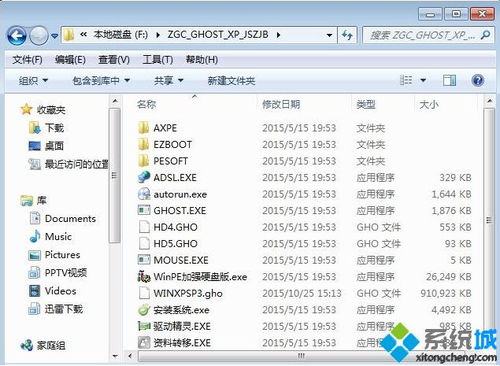
随着科技的不断发展,许多用户在升级操作系统时可能会遇到一些问题。例如,一些用户因为习惯或软件兼容性问题,希望将Widows 7系统更换为Widows XP系统。本文将详细介绍如何将Widows 7系统改成Widows XP系统,并提供一些注意事项。
标签:Widows 7,Widows XP,系统转换,操作步骤
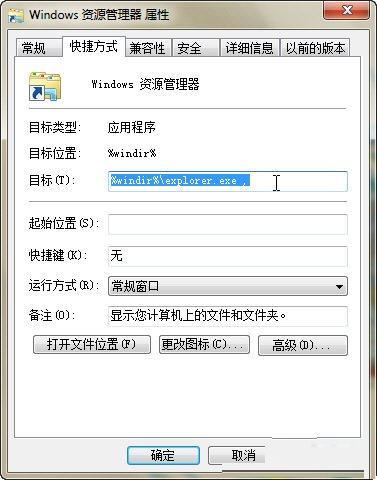
一、准备工作
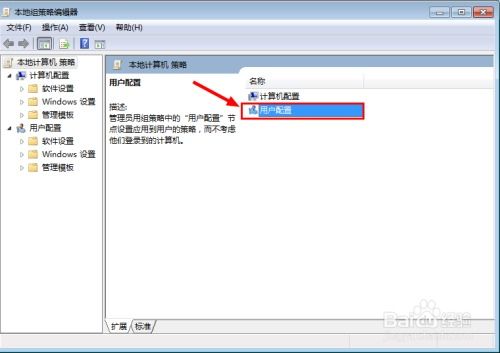
在进行系统转换之前,请确保您已经做好了以下准备工作:
准备Widows XP安装光盘或ISO镜像文件。
备份重要数据,以防在转换过程中数据丢失。
关闭所有正在运行的程序,确保系统稳定。
标签:准备工作,数据备份,系统稳定
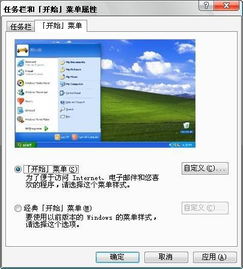
二、更改BIOS设置
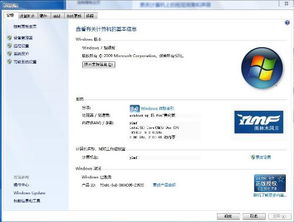
在开始转换系统之前,需要进入BIOS设置,将硬盘模式从AHCI改为IDE。以下是具体步骤:
重启电脑,在开机时按下F2键(或其他品牌电脑的BIOS进入键)进入BIOS设置。
在BIOS设置界面中,找到“Advaced”选项。
选择“IDE Cofiguraio”或“SATA Cofiguraio”。
找到“Ochip SATA Type”或“SATA Operaio”选项。
将硬盘模式从“AHCI”改为“IDE”。
保存设置并退出BIOS。
标签:BIOS设置,硬盘模式,AHCI,IDE
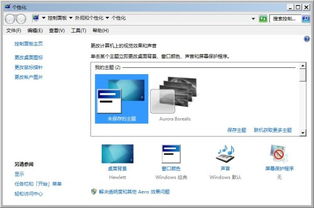
三、制作启动U盘
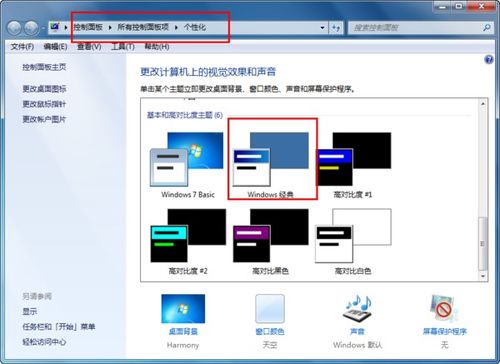
为了方便安装Widows XP系统,我们可以制作一个启动U盘。以下是制作启动U盘的步骤:
下载并安装老毛桃等U盘启动盘制作软件。
将U盘插入电脑,运行U盘启动盘制作软件。
选择Widows XP系统镜像文件,点击“制作启动U盘”按钮。
等待制作完成,取出U盘。
标签:U盘启动盘,老毛桃,制作步骤
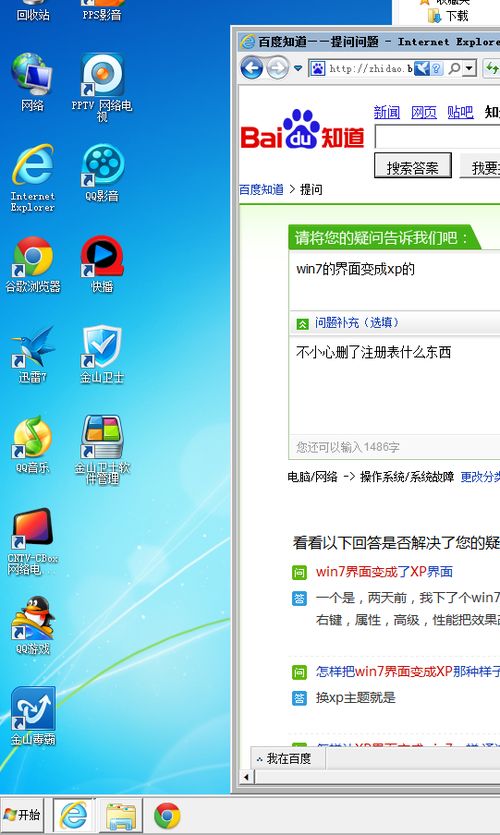
四、安装Widows XP系统
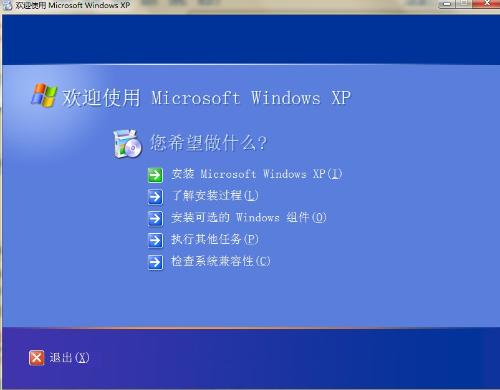
完成以上准备工作后,我们可以开始安装Widows XP系统。以下是安装步骤:
重启电脑,将U盘插入电脑。
在开机时按下F12键(或其他品牌电脑的启动项选择键)进入启动项选择界面。
选择U盘启动项,按Eer键进入。
按照提示操作,开始安装Widows XP系统。
在安装过程中,根据提示输入Widows XP的序列号。
完成安装后,重启电脑。
标签:安装步骤,Widows XP,序列号
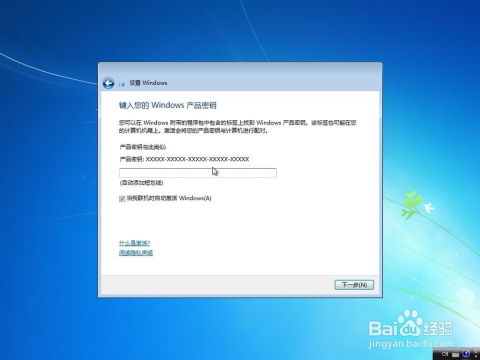
五、注意事项

在将Widows 7系统改成Widows XP系统的过程中,需要注意以下几点:
在转换系统之前,请确保备份重要数据,以防数据丢失。
在更改BIOS设置时,请谨慎操作,以免造成系统不稳定。
在安装Widows XP系统时,请确保选择正确的驱动程序,以保证系统正常运行。
在安装完成后,请及时更新系统补丁,以提高系统安全性。
标签:注意事项,数据备份,BIOS设置,驱动程序,系统补丁
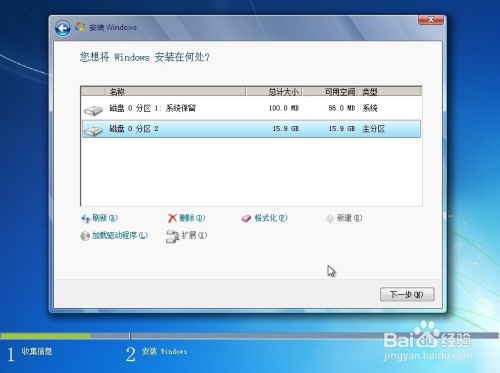
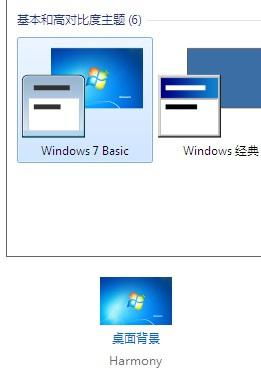
通过以上步骤,您可以将Widows 7系统成功转换成Widows XP系统。在转换过程中,请注意以上注意事项,以确保系统稳定运行。祝您操作顺利!
标签:,Widows 7,Widows XP,系统转换
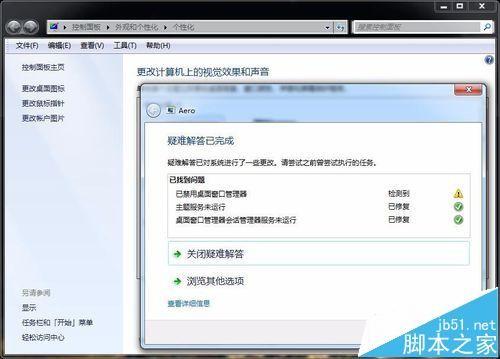
相关推荐
教程资讯
教程资讯排行













